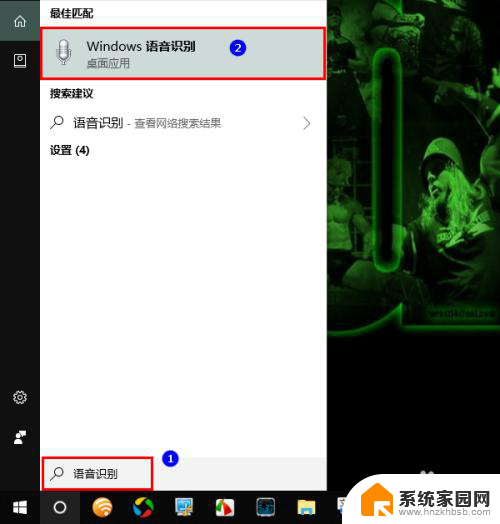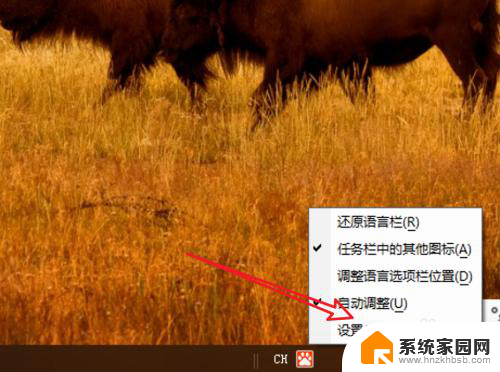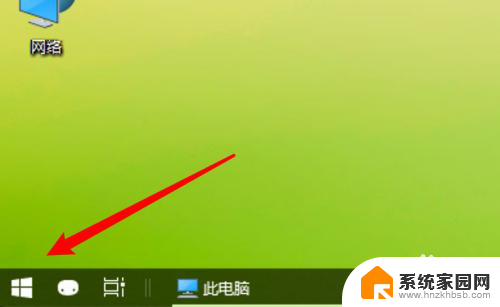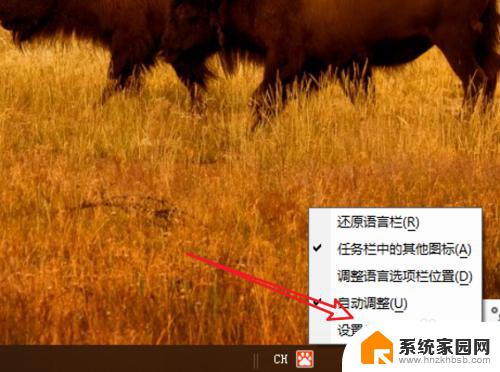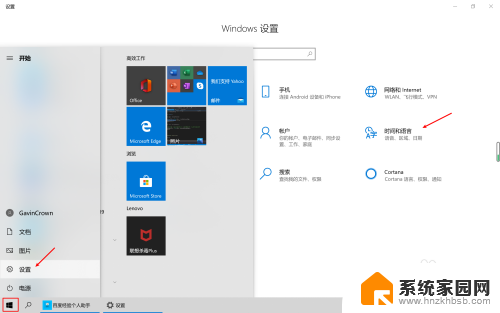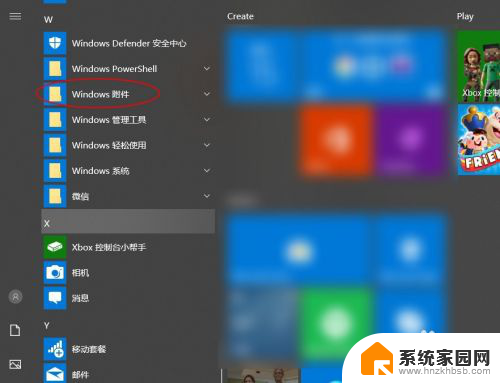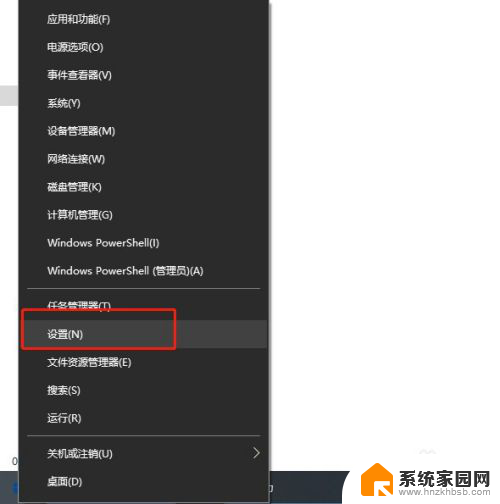电脑键盘快捷短语设置 win10输入法快捷短语如何设置
更新时间:2023-09-11 17:13:03作者:xiaoliu
电脑键盘快捷短语设置,如今在数字化时代,电脑键盘已成为我们日常生活中不可或缺的工具之一,而在使用电脑键盘时,掌握一些快捷短语设置对于提高工作效率和操作便利性至关重要。特别是在使用Win10操作系统时,通过设置输入法快捷短语,可以更加方便地输入常用短语、句子或特定内容。如何设置Win10输入法快捷短语呢?在本文中我们将探讨这一问题,并为大家介绍具体的设置方法。无论是日常办公还是个人使用,掌握这些技巧都能够为我们的生活增添一份便利与高效。
步骤如下:
1.在电脑桌面任务栏中找到【输入法标志】。
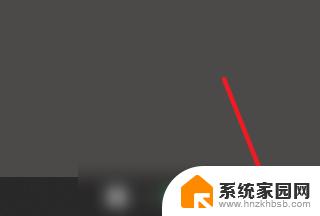
2.单击鼠标右键,点击【用户自定义短语】。
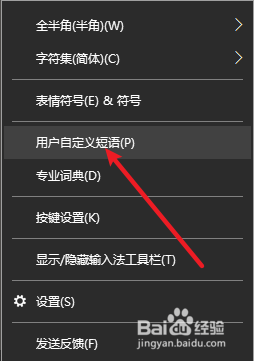
3.在用户自定义短语页点击【添加】。
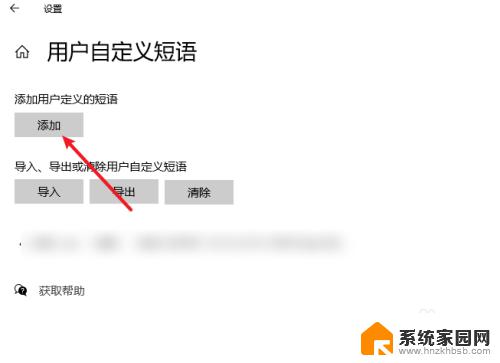
4.按照要求添加短语。
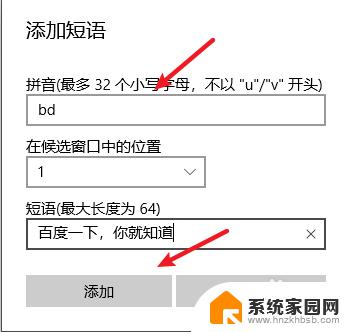
5.自定义短语添加完成。
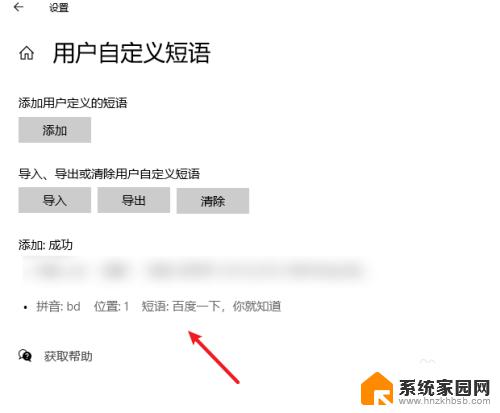
6.输入指定的【拼音】,显示设置的自定义短语。
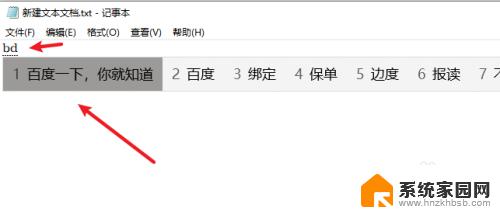
以上就是电脑键盘快捷短语设置的全部内容,如果您遇到相同问题,可以参考本文中介绍的步骤进行修复,希望本文能对您有所帮助。